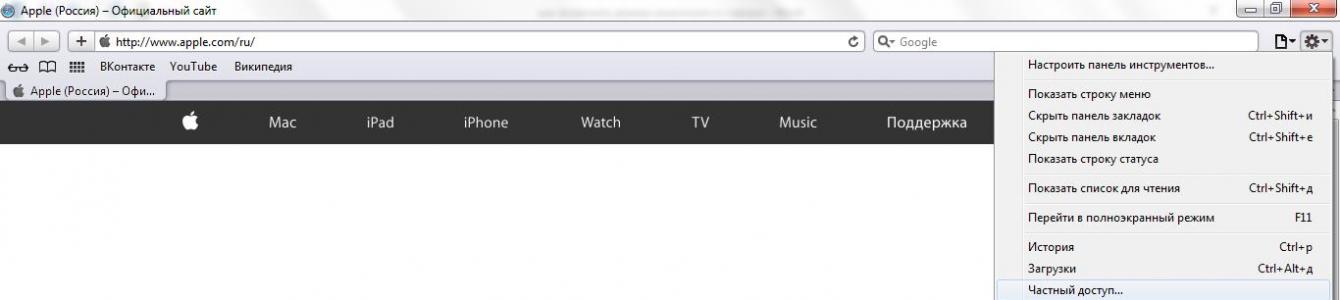Inkognito er også ofte kalt privat eller privat modus, og det avhenger av operativsystem og nettleser. Den finnes i alle nettlesere, og lar deg skape fullstendig personvern på datamaskinen din, nemlig:
- Besøk alle nettsteder uten å registrere koblingene i nettleserloggen og informasjonskapsler (cache) minne;
- Åpne all informasjon anonymt, uten å lagre den i en datadatabase;
- Hvis personvern er slått på, vil ikke programmet vise at du brukte det på det tidspunktet i det hele tatt.
Det skal bemerkes at dette ikke betyr fullstendig personvern, men kun hemmelighold på datamaskinen din. Andre systemer, som nettstedsserveren og informasjon fra søkemotoren og leverandøren, vil være kjent for deres administratorer, så når du besøker tvilsomme ressurser, kan du snart motta lignende annonsering i søkemotorer. Vær forsiktig, eller endre IP-adressen din.
Inkognito i nettleseren Safari
Som standard har Apples nettleser innebygde private faner som personlig datamaskin, og i smarttelefoner. Både i den første og den andre er den innebygd i Safari og kalles under elementet "Privat modus".
Det er kjent at historien til besøkte nettsteder i Apple lagres og distribueres til alle enheter knyttet til kontoen via ICloud. Enhver bruker ønsker å skjule informasjon fra nysgjerrige øyne, og det er derfor den ble opprettet denne funksjonen. Derfor, hvis du ikke vil at dataene skal distribueres, bruk dem. Dette vil også forhindre nettsteder fra å søke etter dataene dine fra informasjonskapsler og vil deaktivere funksjonen for å huske innlagte data og automatisk utfylling.
Aktiverer inkognito på PC-versjonen av Safari
Det er to måter å aktivere denne funksjonen på.
Den første måten er å trykke på hurtigtastkombinasjonen:

For å slutte å surfe på nettsteder i denne situasjonen, lukk bare fanen og åpne nettleseren på nytt. Når den åpnes igjen og uten en varm kombinasjon, vil alle data som vil bli registrert under driften, lagres i historikken, fylle ut skjemaer og i listen over nedlastede buffermaterialer og filer.
Det andre alternativet er standard og utføres på følgende måte:

For å deaktivere denne funksjonen, lukk ganske enkelt alle nettsteder som er åpne via privat og gjenåpning av programmet vil starte Safari i normal tilstand.
I eldre versjoner, for å gå tilbake til offentlig stilling, må du gå tilbake til innstillingene og slå av den aktive "Privat modus"-fanen.
Privat i en nettleser på en smarttelefon
Den private tilstandsfunksjonen i mobil Safari er ikke forskjellig fra datamaskinen, bortsett fra kanskje i måten den startes på og i fravær av varme kombinasjoner for å aktivere den.
For å åpne, gjør følgende:
- Åpne nettleseren på iOS-enheten.
- Klikk på "Tabs" (den er plassert nederst på skjermen til høyre og ligner to firkanter kombinert med hverandre).
- Se etter "Privat"-elementet fra listen og velg det.
- Etterpå vil nettleseren bytte til denne modusen og du kan trykke "+" (pluss) for å åpne nye private faner.
- For å bytte mellom private og vanlige sider kan du klikke på den eksisterende modusen og programmet vil selv bytte mellom dem.
For å lukke klikker du bare på krysset eller separat på hver private fane slik at de vanlige blir værende.
Inkognito er en modus i Yandex-nettleseren som ikke lagrer nettleserloggen din og lar deg anonymt bla gjennom nettsider og laste ned filer. Tilgjengelig på alle iPhone-modeller og sikrer fullstendig konfidensialitet for brukerdata.
Funksjoner i inkognitomodus på iPhone
I stedet for hele tiden å slette nettleserhistorikk, endre IP eller bruke anonymisatorer, kan iPhone-eiere aktivere inkognitomodus. Egenskaper:
- Lagrer ikke nettleserhistorikk, autofylldata eller passord.
- Endrer automatisk IP-adressen, slik at den brukes i stedet for en ekstra nettleser.
- Støtter ikke funksjonen til å synkronisere faner mellom enheter, tillater ikke at du logger på med "KeePass" eller lignende programvare.
- Ikke brukt i forbindelse med turbomodus, installerte utvidelser(eller de må gis riktig tillatelse).
- Etterlater ikke spor på enheten, sletter automatisk informasjonskapsler.
- Nedlastede filer og bokmerker lagres.
Vær oppmerksom på at når du bruker "Inkognito"-modus i Yandex-nettleseren, mister du tilkoblingsbeskyttelsen via Wi-Fi-nettverk, så det er en mulighet for å infisere enheten din med virus og kompromittere deg selv på andre måter. Derfor anbefales det ikke å aktivere det på offentlige steder eller andre usikre nettverk.
Slik aktiverer du inkognitomodus på iPhone
Aktiveringsprosessen er den samme på alle enheter, uavhengig av hvilket operativsystem som brukes. Inkognitomodus er kun tilgjengelig i Yandex-nettleseren, så om nødvendig laster du først ned applikasjonen via App Store. Etter dette:
- Åpne Yandex Browser på iPhone og vent til hovedskjermen vises.
- Finn Vis mer-ikonet (tre prikker) og klikk på det for å få frem menyen. Hvis den mangler, bruk den tilsvarende knappen på smarttelefonen din, eller sveip til høyre.
- En liste over tilgjengelige kommandoer vises. Finn og klikk "åpne inkognitofanen." En advarsel vil vises med detaljer om funksjonene til modusen, og skjermen vil endre farge fra hvit til grå. Til tross for dette slår vi på inkognito.
- Etter dette kan du anonymt besøke nettsider, laste ned filer, lagre bokmerker (som vil være tilgjengelig som vanlig). Historien lagres ikke bare på denne fanen, og ved å bytte til den vanlige vil besøk på åpne nettsteder begynne å bli registrert.
For å slå av anonym modus, lukk ganske enkelt inkognitofanen. Ingen ekstra trinn er nødvendig for å deaktivere den. I dette tilfellet vil alle nedlastede filer forbli på enheten.
Slik bruker du privat deling på iPhone
Hvis du ikke bruker andre nettlesere på iPhone, men ønsker å gå til nettstedet inkognito, aktiverer du "Privat surfing" i Safari. Prosedyre:
- Start Safari på enheten din. Applikasjonen er tilgjengelig på alle iOS-enheter.
- På startskjermen finner du faneikonet i nedre venstre hjørne. Etter dette vil alle åpne sider i nettleseren vises.
- Nederst finner du knappen "Privat tilgang" eller "Privat". Safari vil be deg om å lukke eller lagre alt åpne faner. Etter dette vil du kunne nyte alle funksjonene til anonym nettsurfing.
Prosessen kan variere avhengig av operativsystemversjonen. Men hvis du har alle oppdateringene for iOS installert, vil det ikke være noen problemer med å aktivere den. Inkludert privat tilgang lar deg surfe på Internett uten å etterlate noen spor. For å gå tilbake til normal modus, lukk ganske enkelt gjeldende fane.
Sammen med utgangen macOS Mojave vi fikk en helt ny Safari, som også har mange interessante endringer. Jeg vil ikke beskrive i detalj hvordan nettleseren fungerer, men vil bare fortelle deg om syv nyttige triks.
Med utgivelsen av macOS Mojave fikk vi en helt ny Safari, som også har mange interessante endringer. Jeg vil ikke beskrive i detalj hvordan nettleseren fungerer, men vil bare fortelle deg om syv nyttige triks. Noen av dem er helt nye, og noen er godt glemte gamle.
1. Hvordan aktivere inkognitomodus
Under inkognitomodus i Safari lagrer ikke Mac-en din nettleserhistorikk, hurtigbuffer eller passord. I inkognitomodus kan nettsteder heller ikke spore hva som er åpent i tilstøtende faner.
For å aktivere det, bare gå til Fil ▸ Nytt privat vindu, eller bruk hurtigtasten Shift Cmd N . Et nytt vindu vil dukke opp, hvor adresselinjen vil være svart. Det er det, nå er personvernet ditt beskyttet.
 En svart boks i Safaris adresselinje indikerer at inkognitomodus er aktivert
En svart boks i Safaris adresselinje indikerer at inkognitomodus er aktivert 2. Hvordan legge til en lenke til favoritter
 Legg det gjeldende nettstedet til dine Safari-favoritter
Legg det gjeldende nettstedet til dine Safari-favoritter 3. Hvordan se bokmerker og favorittlenker
Alle koblingene du bokmerker kan vises i Safari-sidepanelet. For å gjøre dette, må du åpne den og gå til fanen Bokmerker. Du kan også åpne sidefeltet ved å bruke Cmd Ctrl 1-kombinasjonen.
 Lagrede bokmerker er synlige i sidefeltet
Lagrede bokmerker er synlige i sidefeltet 4. Slik sletter du nettleserloggen
For å åpne nettleserloggen i Safari, må du trykke på Cmd Y og deretter klikke på knappen.
Vær oppmerksom på at du kan slette hele loggen din, så vel som for den siste timen eller dagen.
 Sletting av historikk for besøkte sider
Sletting av historikk for besøkte sider 5. Hvordan lukke alle faner unntatt den gjeldende
Noen ganger er det så mange åpne faner at du rett og slett er for lat til å lukke dem én etter én. For å lukke dem alle med ett slag, trykk bare på Cmd Alt W. Alle Safari-faner unntatt den nåværende lukkes.
6. Slik ser du hele lenkeadressen
For å gjøre nettlesergrensesnittet litt renere, forkorter Apple alle koblingene inn adressefeltet. Hvis du åpner en side, vil du kun se domenet i søkeadresselinjen.
Safari ▸ Innstillinger ▸ Tillegg ▸ Vis fullstendig nettstedsadresse
 Aktiver en fullstendig adressekobling i adressefeltet
Aktiver en fullstendig adressekobling i adressefeltet  Full lenke i Safari-adresselinjen
Full lenke i Safari-adresselinjen 7. Hvordan åpne vinduer fra forrige økt
Når du lukker Safari, lukkes også alle åpne faner. Hvis dette skjer ved et uhell, kan du raskt åpne de siste åpne fanene:
Historikk ▸ Åpne alle vinduer fra forrige økt på nytt
Privat tilgangsmodus er en av de vanligste iPad-funksjoner. Det er så populært blant brukere fordi det lar deg åpne ressurser uten å lagre adressene deres i nettleserloggen.
Denne modusen er utformet for å beskytte personlig informasjon og blokkere muligheten for en rekke nettsteder til å overvåke brukerhandlinger. Når denne funksjonen er aktivert, vil ikke Safari huske besøkte adresser, søkehistorikk eller automatisk utfyllingsdata.
Dette alternativet bidrar i stor grad til å øke anonymiteten til brukerens online handlinger når du arbeider på en iPad. Selvfølgelig er det andre metoder for å forbli uoppdaget. Og de vil også bli diskutert i dette materialet. Men hovedtemaet i artikkelen er hvordan du lager inkognitomodus på en iPad.
I det siste har dette blitt enda enklere. Byttingen gjøres direkte i nettleseren. Dessuten er metoden for å aktivere funksjonen den samme for alle iOS-dingser. Så la oss begynne å beskrive det.
For å få alternativet til å fungere, gjør du dette:
- Start Safari.
- Naviger til en hvilken som helst ressurs på nettverket og trykk på nederst på skjermen for å få frem navigasjonsknappene.
- Se etter et ikon som ligner litt på to kryssede firkanter. Klikk på den.
- Gå til det private tilgangspunktet for å aktivere anonym surfing. Etter dette vil nettleserloggen, informasjonskapslene og hurtigbufferen din lenger lagres.
Å finne ut at alt gikk knirkefritt er ikke vanskelig. Dette gjøres visuelt. Bare se om alle nettleserelementer er grå. Og overalt – både i verktøylinjen og på sider på Internett.
Men husk at å gå inn og ut av denne modusen vil ikke slette den tidligere lagrede hurtigbufferen og historikken. Disse elementene slettes gjennom nettleserinnstillingene.
For å avslutte privat tilgangsmodus må du følge de samme trinnene som du gjorde for å aktivere den. Etter dette vil alle faner som var tilgjengelige før aktivering åpnes igjen.
Bruke en iPad for å få tilgang til forbudte nettsteder
Noen ganger kreves anonymitet for å gå inn på nettsteder som er utilgjengelige. For eksempel ble brukeren utestengt. Eller tilgang til en viss ressurs er forbudt for innbyggere i andre land av eieren.
Som du vet har nettressurser med ulovlig innhold nådeløst blitt blokkert av Roskomnadzor i noen tid. Dessuten er blokken lagt over nettsteder med filmer og andre videoer. Generelt sett med den typen innhold som er av størst interesse for brukeren. I fremtiden vil listen over forbudte ressurser bare utvides. Så det er nyttig for alle å vite hvordan man besøker det ønskede nettstedet i dette tilfellet.
To metoder for å se forbudte nettsteder:
1. Utnytt Opera nettleser mini. Trikset er at all trafikk gjennom serveren er komprimert. Derfor kan du enkelt få tilgang til enhver ressurs. Du kan laste ned nettleseren helt gratis fra App Store.
2. Installer på et Apple-nettbrett anonym nettleser Tor. Han dukket også nylig opp i butikken. På denne måten vil brukeren ikke bare kunne forbli ukjent på nettverket, men også få tilgang til nettsteder som har en blokkering. Men vær oppmerksom på at nedlastingshastigheten vil bli noe redusert sammenlignet med vanlig.

Noen flere måter å beskytte dataene dine på i Safari
Hvis brukeren av en eller annen grunn ikke vil bruke passordbeskyttelse for iOS-dingsen sin, kan han bruke andre metoder. For eksempel virker funksjonen for å aktivere eller deaktivere automatisk utfylling av skjemaer veldig nyttig.
Takket være de fleksible innstillingene til denne funksjonen kan du automatisk erstatte dataene dine i skjemaer på ressurser. Vi snakker om kontaktinformasjon, navn, passord osv. Alt dette skaper en viss risiko, gitt at brukeren ikke bruker et passord når han fjerner blokkeringen fra enheten sin. Å jobbe med alternativet gjøres enkelt i nettleserinnstillingene, i delen for passord og autofyll.
Du kan også blokkere informasjonskapsler i de samme innstillingene. Deaktiver annonsesporing. Slett allerede lagrede filer og data.
De fleste brukere behandler full tillit til standard programvare fra Apple. Imidlertid skaper programmer som lastes ned fra butikken noen ganger bekymring. Jeg må si at de er ganske berettigede. Tross alt, i dag, ved hjelp av gadgets, kommuniserer brukeren ikke bare og har det gøy, men betaler også regninger og overfører midler. Det er også noe som heter bedriftsinformasjon. Det er derfor utvikleren legger økt oppmerksomhet på å sikre applikasjonssikkerhet.
Apples hovedmetoder på dette området er:
- Randomisering av adresserom. Essensen av teknologien kommer ned til å introdusere tilfeldige elementer i programvareminneplassen. Samtidig, hvis svindleren er i stand til å kontrollere programmet, vil han fortsatt trenge å vite hvor skallkoden sendes. I iOS-enheter fungerer denne teknologien sammen med ikke-kjørbart minne.
- Kodesignatur, som bidrar til å forhindre lansering av programvare hvis kilde ikke er det Apple store. Den tildeles under prosessen med å laste ned applikasjonen i App Store. Hvis brukeren ikke har denne signaturen, kan programvaren bare startes med et klarert sertifikat. Og det kan på sin side bare installeres av utvikleren.
- Sandkasse. All programvare fungerer isolert fra andre applikasjoner i iOS.
For å oppsummere kan vi si at sikkerhetsnivået på alle enheter som kjører iOS er ganske høyt. Dette gjelder også iPad. Den eneste reelle trusselen eksisterer for jailbroken enheter. Dette faktum gir svindlere størst handlefrihet.
Inkognito betyr "anonym." Ved å bruke denne modusen kan brukeren fritt navigere gjennom nettsider, delta i skjemaer, chatter og besøke sosiale nettverk, men passordene og påloggingene som han oppgir, lagres ikke.
Når en nettverksbruker besøker et nettsted, lagrer enheten ikke bare alle hans personlige data (passord, pålogginger, kallenavn), men også alle handlingene han utfører på siden. Mye data lagres i form av "cookies" (ofte passord og pålogginger i ukryptert form). Du kan finne hver overgang til neste side i "Historikk" på enheten din.
Du har kanskje ikke alltid en telefon eller et nettbrett i nærheten når du trenger det (for å besøke for eksempel siden din på sosialt nettverk), eller kanskje det rett og slett ikke er mulig å koble enheten til nettverket. I slike tilfeller henvender folk seg til de som er i nærheten med en forespørsel om å låne en telefon.
Men etter din uskyldige underholdning blir passord fra nettsteder og fora besøkt fra den lagret. Hvis du stoler på personen du lånte enheten fra, eller ikke skjuler noe for ham, er det ikke skummelt å huske alle personlige data. Hvis dette ikke blir observert, må du handle i "inkognitomodus" for å beskytte deg selv.
Husk: På nettkafeer og Apple-enheter lagres all data.
 Hvis ønskelig, vil det ikke være vanskelig for den faste eieren av en telefon eller nettbrett å finne ut dine personlige data, så når du arbeider med dem, anbefales det sterkt å bruke "Inkognito" -modus.
Hvis ønskelig, vil det ikke være vanskelig for den faste eieren av en telefon eller nettbrett å finne ut dine personlige data, så når du arbeider med dem, anbefales det sterkt å bruke "Inkognito" -modus.
Hvordan aktivere inkognito i Yandex nettleser ios?
Det spiller ingen rolle hvilken Apple-enhet du bruker (iPhone, iPad), prosessen for å aktivere inkognitomodus er nesten den samme:
- Slå på Yandex-nettleseren.
- Gå til nettleserinnstillingene.
- En liste vises umiddelbart, gå til "Avansert"-funksjonen (i noen versjoner er overgangen tilgjengelig der: "Tab", " Ny fane", "Åpne et nytt vindu i inkognitomodus", klikk på det).
IoS-bruker i inkognitomodus
 Hvis du klarte å aktivere inkognitomodus i Yandex-nettleseren, vil et nytt vindu vises foran deg. Det vil skildre en mann i hatt og briller, bakgrunnen blir vanligvis svart på dette tidspunktet.
Hvis du klarte å aktivere inkognitomodus i Yandex-nettleseren, vil et nytt vindu vises foran deg. Det vil skildre en mann i hatt og briller, bakgrunnen blir vanligvis svart på dette tidspunktet.
Systemet varsler deg, og før du legger inn forespørselen, dukker det opp en melding på siden som sier at du er i inkognitomodus og at ingen personlige data som skal legges inn vil bli lagret.
Det er allerede klart at passord og pålogginger ikke vil bli lagret. Det vil heller ikke være noen data igjen i historien. Forespørsler angitt i denne modusen vil ikke vises neste gang du skriver inn et søk. Vanlige folk vil ikke kunne finne ut noe fra iPaden din, men hackere, leverandører og ulike «myndigheter» vil enkelt finne informasjonen de trenger.